Prečo zlá grafika vo svete tankov. Nastavenia grafiky vo World of Tanks: prehľad, funkcie a odporúčania
Dobrý deň!
Nováčikovia, radujte sa! Dnes sa môžete naučiť, ako správne nastaviť hru.
To je dôležité, pretože správnym nastavením hry sa dá hrať pohodlne. Zvážte základné nastavenia hry.
Skúsení hráči už dávno vedia, ako sa to robí.
Preto je nepravdepodobné, že by im článok bol užitočný. Ale "regrúti", ktorí len začínajú hrať tanky, by si mali nájsť čas na čítanie.
Nastavenia zvýšia ziskovosť hry a bude oveľa pohodlnejšie hrať World of Tanks. Dozviete sa, ako nastaviť grafiku, rozsah, značky, ako zvýšiť FPS a ďalšie dôležité body.
Z tohto článku sa dozviete:
Nastavenia v hre: prečo sú potrebné?
Nastavenia grafiky vo všetkých hrách, vrátane World of Tanks, sú nevyhnutné. S nimi sa zvyšuje šanca na výhru a hra sa stáva príjemnejšou.
Pokles FPS často narúša pohyb, výstrely často idú mimo cieľ. Výsledok – nepriateľ nad vami získa výhodu.
FPS je zobrazenie počtu snímok za sekundu. Hodnota závisí od výkonu procesora, optimálneho množstva pamäte RAM, konfigurácie PC. Najlepšia možnosť začína od 50 snímok. Najlepšie parametre je možné dosiahnuť s výkonnými počítačmi, optimálnou pamäťou RAM, výkonnými procesormi.
Ale čo ak nemáte všetko vyššie uvedené? Je možné hru správne nastaviť? Bezpochyby.
Nastavili sme to správne
Teraz sa naučíte, ako kompenzovať slabé miesta a zvýšiť konfiguráciu na maximum. Pomôžu s tým kompetentné nastavenia World of Tanks. Hra má veľa nastavení, ktoré ovplyvňujú nielen kvalitu obrazu, ale aj hrateľnosť vo všeobecnosti.
Zároveň upozorňujeme, že existujú aj nastavenia, ktoré neovplyvňujú výkon. Sú na karte „Hra“. Tu si môžete prispôsobiť výber bitiek, minimapu, chat, jedným slovom každú maličkosť. Ak to chcete urobiť, vyberte a umiestnite kliešť na správne miesto.
Dôležité sú však ostatné nastavenia online hry. Pomôžu vám zmeniť kvalitu grafiky, upraviť rozlíšenie obrazovky. Zároveň je potrebné pristupovať k výberu kvality opatrne, bez nadhodnotenia výkonu vášho počítača.
Naučte sa, ako nastaviť hru World of Tanks na boj
1. Všeobecné nastavenia. Nachádza sa vo všeobecných nastaveniach. Tu je podľa mňa všetko jasné.
2. V "Chat" je vypnutý spam, zapnutá cenzúra správ. Tu môžete prijímať žiadosti o priateľstvo, pozvánky čaty a správy.
3. V sekcii "typy náhodných bitiek" sú vypnuté "útočenie" a "stretnutie". V týchto režimoch sú mapy rovnaké ako v náhodných bitkách, menia sa však podmienky víťazstva a umiestnenie základní. Aj v "Stretnutí" zostáva jedna základňa, víťazstvo získa ten, kto zničí všetkých nepriateľov alebo dobyje základňu ako prvý. A v "Búrke" sa jeden z tímov zaoberá obranou základne, druhý - respektíve ju bráni. Osobne nemám rád tieto typy bitiek, ale pre zmenu môžete skúsiť.
4. Možnosť „Bojové rozhranie“ – tu sa vypne „Efekt optiky“ (výrazne kazí obraz) a zobrazenie bojového vozidla, ktoré vás ničí (osobne ma znervózňuje).
5. Nezabudnite zaškrtnúť políčka vedľa „horizontálna stabilizácia v ostreľovači“, „povoliť dynamickú kameru“. Ak tak neurobíte, nebudete môcť strieľať v pohybe.
6. Čo sa týka možností minimáp, je lepšie ich vypnúť a použiť mod minimap, ktorý má pokročilú funkciu. Pri používaní modu zakážte možnosti. Ak sa tak nestane, parametre sa znížia v dôsledku duplikácie.
7. Začiarkneme aj "rozlišovacie znaky zobrazenia" - to vám umožní vymieňať si kufre s inými hráčmi.
Všeobecné nastavenia
Vyššie som napísal, že môžete nastaviť automatické nastavenia pre World of Tanks. Ale je lepšie nebyť lenivý a robiť to ručne.
Existuje mnoho typov nastavení.
Kvalita grafiky sa konfiguruje v časti „Rozšírené nastavenia“. S naivitou výkonného počítača všetko zdvihneme na maximum (posúvače posúvame dopredu). Pri slabom hardvéri premýšľame nad tým, ktoré ukazovatele FPS je dôležité zvýšiť alebo znížiť. Dosť krehké PC? Posuňte posúvače na minimum. Ak nič nepomôže, stiahnite si mody alebo zostavu.
Problémy so zvukom sú nastavené elementárne. Nastaví posúvače zvuku na príjemnú hlasitosť. Mikrofón a hlasová komunikácia sú regulované rovnakým spôsobom.
V záložke "Ovládanie" môžete zmeniť aktuálne nastavenia ovládania a citlivosť na zameriavač.
V "Nastavenia zraku" je nakonfigurovaný štandardný herný zameriavač. K dispozícii sú arkádové aj ostreľovacie zameriavače, typ informácií sa mení, značky, indikátor zbraní.
Značky sa konfigurujú na príslušnej karte, kde sa upravujú normálne a alternatívne značky zničených tankov (spojencov a protivníkov).
Ako nastaviť grafickú kartu?
Teraz poďme zistiť, ako nastaviť grafickú kartu hry World of Tanks. Zvážte to na príklade NVIDIA. Ak chcete nakonfigurovať ovládače, kliknite pravým tlačidlom myši na ľubovoľné prázdne miesto.
Zobrazí sa zoznam s nasledujúcimi možnosťami: 3D - úprava nastavení obrazu - nastavenia podľa 3D aplikácie - použiť.
Vyberte ovládací panel mapy - spravujte parametre 3D.
Teraz nastavte nasledujúce možnosti: CUDA / filtrovanie textúr / anizotropné filtrovanie / zrýchlenie na viacerých obrazovkách / zmiešaný GPU / vertikálna synchronizácia / trojité vyrovnávanie / tieňovanie osvetlenia pozadia / anti-aliasing / maximálne predsnímky / gama korekcia, režim správy napájania / anti- aliasing / parametre. Ak nemáte žiadne možnosti, upravte tie, ktoré máte.
Vďaka takýmto nastaveniam bude mapa fungovať správne.
Nastavenia grafiky
Na výber sú 3 stupne „grafickej kvality“ – vysoká, stredná, nízka. Môžete ho nastaviť aj manuálne.
Môžete si vybrať z týchto možností:
1. Hmlové zobrazenie.
2. Vodný displej.
3. Vzdialenosť výkresov.
4. Objekt.
5. Efekt hry.
7. Vzdialenosť výkresov.
Kontrola
Umiestnenie všetkých ovládacích prvkov dostupných počas bitky je možné nakonfigurovať v „Touch Control“. Pozor: niektoré sú deaktivované vo všeobecných nastaveniach ovládania.
Po kliknutí na vybranú položku sa zobrazí zelená plocha. V rámci nej sa prvok pohybuje a je tu posuvník, ktorý mení veľkosť prvkov. Rozhranie musíte nakonfigurovať tak, aby bolo hranie čo najpohodlnejšie.
V „ovládaní“ si môžete nastaviť citlivosť joysticku, fotoaparátu a ďalších parametrov hry.
1. Povolené - zameriavač bude neustále sledovať uzamknuté ciele.
2. Auto-aim – ovplyvňuje správanie auto-aim.
3. Na tlačidle - umožňuje vypnúť / zapnúť automatické zameriavanie pre arkádové a ostreľovacie režimy počas bitiek.
4. V pasáži - automatické sledovanie zameriavača v arkádovom režime.
5. Režim pre ľavákov – prehodí tlačidlo streľby a joystick pohybu.
6. Vypnuté – zameriavací kríž nebude automaticky sledovať cieľ.
7. Voľný pohľad - zakáže / povolí oblasti, ktoré vám počas bitky umožňujú otočiť kameru zo zbrane.
8. Dynamický joystick - zmení pohybový joystick.
Markery
Tu sú značky hráčov, ktoré sa zobrazujú nad ich bojovými vozidlami počas bitiek, nakonfigurované pre alternatívne a štandardné režimy.
Pre akýkoľvek typ vojenského vybavenia sú zahrnuté tieto parametre: typ vybavenia, ikona, model, meno hráča, životnosť vozidla, úroveň.
Správne nastavenie hry World of Tanks nie je vôbec zložité. Aj keď je to prvýkrát, prečítajte si znova, čo bolo napísané. Som si istý, že všetko bude fungovať!
Po dokončení nastavení budete prekvapení, koľko nových príležitostí sa pred vami otvorí. Málo výkonu a zároveň je všetko hotové? Budem musieť porozmýšľať nad kúpou novej grafickej karty.
Aktualizácia World of Tanks 9.0 priniesla mnohým používateľom problémy so zníženým počtom snímok za sekundu. Aj majitelia silných počítačov (nehovoriac o slabých) sa sťažujú na pokles výkonu pri hraní. Skúsme prísť na to, aké nastavenia nastaviť, aby hra bola nielen krásna, ale aj pohodlná.
Štandardné nastavenia
1. Vyberte si kvalitu grafiky z ponúkaných v roletovom menu, alebo použite tlačidlo "Odporúčame" - systém automaticky vyberie najvhodnejšiu kvalitu grafiky pre hru, na základe parametrov Vášho PC.
2. Rozlíšenie 3D renderu. Zníženie hodnoty parametra môže zvýšiť výkon hry na počítačoch so slabou grafickou kartou.
3. Výber veľkosti herného okna. Ak je povolený "Režim celej obrazovky", názov poľa sa zmení na "Rozlíšenie obrazovky". Nezhoda medzi nastaveným rozlíšením v režime celej obrazovky a aktuálnym rozlíšením monitora môže skresliť obraz. Zvýšenie nastavenia zvyšuje zaťaženie grafickej karty a môže spomaliť výkon hry.
4. Povolenie režimu celej obrazovky rozšíri hru na celý monitor vášho počítača.
5. Obmedzte frekvenciu snímok na 60 snímok za sekundu. Používa sa v prípade chvenia alebo oneskorenia obrazu v spodnej časti obrazovky vzhľadom na hornú časť.
6. Keď je toto nastavenie zapnuté, okraje a plochy objektov budú hladšie.
7. alebo u cieľ vízie. Zvyčajný pozorovací uhol pre osobu je asi 95 °. Čím je uhol menší, tým sa predmety približujú, ale periférny pohľad sa zmenšuje.
8. Mechanizmus prispôsobenia farebnej palety ľuďom trpiacim farbosleposťou.
9. Obnovovacia frekvencia monitora neovplyvňuje hrateľnosť, odporúča sa nastaviť poslednú navrhovanú hodnotu.
10. Nastavenie vám umožňuje vyrovnať proporcie na monitoroch s neštvorcovými pixelmi.
11. Ak je k vášmu počítaču pripojených niekoľko monitorov, tento stĺpec vám pomôže vybrať, na ktorý monitor chcete použiť nastavenia.
12. Zmeňte jas obrázka. Funguje iba v režime celej obrazovky. Režim v okne používa aktuálne nastavenia operačného systému.
13. Vizuálny filter na zobrazenie hry.
14. Účinnosť vizuálneho filtra.
Pokročilé nastavenia

Nižšie sú uvedené body, ktoré ovplyvňujú najmä výkon hry.
3. Predurčuje výber ďalších kategórií nastavení.
4. Kvalita textúr je náročná na video pamäť.
5. Výkon hry pri tomto nastavení závisí od výkonu grafickej karty.
6. Kvalita tieňov ovplyvňuje grafickú kartu aj procesor.
7. Pre zvýšenie FPS sa odporúča vypnúť.
12. Tu môžete nastaviť zobrazenie dymu, prachu, iskier, plameňov, výbuchov atď. Všetky tieto objekty sú závislé od CPU.
15. Rôzne dodatočné grafické efekty: lom vzduchu, efekt rozkvetu atď. Silne to závisí od výkonu grafickej karty a mierne od veľkosti video pamäte.
Položky 8-19, 21 mierne ovplyvňujú výkon hry, preto by ste mali hodnoty skrútiť podľa vlastných predstáv o kvalite vody, stromov, krajiny atď.
Pre mnohých bude užitočná položka 20 „Dynamická zmena kvality efektov“ – automatické zjednodušenie efektov pri poklese výkonu systému. Povolenie tejto možnosti umožní, aby hra nevyžadovala viac, ako dokáže váš počítač.
Podrobnejšie a prehľadnejšie o nastaveniach a zvyšovaní FPS vo videu:
World of Tanks predstavuje nové grafické efekty navrhnuté tak, aby boli tankové bitky ešte veľkolepejšie. Je však dôležité pochopiť, že tieto inovácie ovplyvnia aj výkon. Z tohto dôvodu bude hráč pri prvom spustení hry po inštalácii aktualizácie 9.0 vyzvaný, aby opustil aktuálne nastavenia grafiky alebo spustil automatickú detekciu.
Ak po inštalácii aktualizácie dôjde k poklesu výkonu, odporúčame vám venovať niekoľko minút manuálnemu dolaďovaniu klienta.
- Vyberte si kvalitu grafiky z ponúkaných v roletovom menu, alebo použite tlačidlo "Odporúčané" - systém automaticky vyberie najvhodnejšiu grafickú kvalitu pre hru, na základe parametrov vášho počítača. Hodnoty nastavenia „Kvalita grafiky“ ovplyvňujú nastavenia na karte „Rozšírené“. Ak nechcete konfigurovať všetky možnosti na karte Rozšírené, vyberte hodnotu v poli Kvalita grafiky.
- Rozlíšenie 3D vykresľovania. Zníženie hodnoty parametra môže zvýšiť výkon hry na počítačoch so slabou grafickou kartou.
- Vyberte veľkosť herného okna. Ak je povolený "Režim celej obrazovky", názov poľa sa zmení na "Rozlíšenie obrazovky". Nezhoda medzi nastaveným rozlíšením v režime celej obrazovky a aktuálnym rozlíšením monitora môže skresliť obraz. Zvýšenie nastavenia zvyšuje zaťaženie grafickej karty a môže spomaliť výkon hry. Záťaž grafickej karty môžete znížiť úpravou rozlíšenia vykresľovania 3D.
- Povolenie režimu celej obrazovky rozšíri hru na celý monitor vášho počítača.
- Snímková frekvencia obmedzená na 60 snímok za sekundu. Používa sa v prípade chvenia alebo oneskorenia obrazu v spodnej časti obrazovky vzhľadom na hornú časť.
- Keď je toto nastavenie povolené, okraje a okraje objektov budú hladšie.
- Uhol pohľadu. Zvyčajný pozorovací uhol pre osobu je asi 95 °. Čím je uhol menší, tým sa predmety približujú, ale periférny pohľad sa zmenšuje. Neovplyvňuje výkon hry.
- Mechanizmus prispôsobenia farebnej palety ľuďom s poruchami vnímania farieb.
- Monitorujte obnovovaciu frekvenciu. Obnovovaciu frekvenciu monitora si môžete pozrieť v nastaveniach monitora alebo v jeho ovládači. Upozorňujeme, že zobrazené hodnoty závisia od aktuálneho rozlíšenia monitora. Nainštalujte ovládače monitora na zobrazenie podporovaných hodnôt.
- Ak nastavený pomer strán nezodpovedá aktuálnemu pomeru strán monitora, obraz sa môže horizontálne roztiahnuť alebo zmenšiť. Toto nastavenie vám umožňuje vyrovnať pomer strán na monitoroch s neštvorcovými pixelmi.
- Tu si môžete vybrať monitor pre hru, ak máte k počítaču pripojených viacero.
- Zmena jasu obrazu. Funguje iba v režime celej obrazovky. Režim v okne používa aktuálne nastavenia operačného systému.
- Farebný filter vám umožňuje vybrať si vizuálny dizajn hry z navrhovaných možností.
- Posunutím posúvača zmeníte viditeľnosť vybratého farebného filtra v rozhraní. Vyššie uvedený obrázok ukazuje zmeny.
Ak potrebujete jemnejšie nastavenia grafiky, prejdite na kartu „Rozšírené“. Upozorňujeme, že väčšina nastavení uvedených nižšie je k dispozícii iba pre vykresľovací modul Enhanced Graphics.
Niektoré nastavenia a ich hodnoty nie sú dostupné pre štandardnú grafiku.
Nastavenia, ktoré výrazne ovplyvňujú výkon/výkon hry, sú umiestnené v samostatnom bloku „Výrazne ovplyvňujúce výkon“. Na obrázku sú označené číslami 3-7 a 12-16.
Zníženie alebo zakázanie týchto nastavení môže výrazne zlepšiť výkon hry.

Tu je dôležité venovať pozornosť niektorým bodom:
3. Výberom z dvoch navrhovaných možností kvality grafiky vopred určíte výber v zostávajúcich kategóriách na tejto karte.
4. Kvalita textúr nezávisí od výkonu karty, ale je náročná na video pamäť.
5. Výkon hry pri tomto nastavení závisí od výkonu grafickej karty.
6. Kvalita tieňov vo veľkej miere závisí od celkového výkonu systému a ovplyvňuje grafickú kartu aj procesor.
12. Tu môžete upraviť zobrazenie dymu, prachu, iskier, plameňov, výbuchov atď. Všetky tieto objekty nezávisia ani tak od grafickej karty, ale od centrálneho procesora.
15. Rôzne dodatočné grafické efekty: lom vzduchu, efekt rozkvetu atď. Silne to závisí od výkonu grafickej karty a mierne od veľkosti video pamäte.
Položky 8-19, 21 mierne ovplyvňujú výkon hry, čo znamená, že pri nastavovaní hodnôt by ste sa mali riadiť vlastnými želaniami o kvalite každého prvku (voda, stromy, krajina atď.).
Mnohým používateľom príde vhod položka 20 „Dynamická zmena kvality efektov“ – automatické zjednodušenie efektov pri poklese výkonu systému. Povolenie tejto možnosti umožní hre prispôsobiť sa rýchlosti vášho počítača.
Aké frustrujúce je niekedy minúť frag kvôli tomu, že hra je zamrznutá a nepriateľ zmizol. V takých chvíľach chcem naozaj kopnúť do systémovej jednotky alebo udrieť päsťou do notebooku. Z toho bude veľmi malý úžitok, je rozumnejšie len raz nastaviť počítač, aby tanky nezaostávali a užili si proces.
Ako nastaviť počítač na hranie World of Tanks, prečítajte si nižšie.
Nastavenia počítača
Nastavenie počítača na hranie World of Tanks možno rozdeliť na dve časti: nastavenie hardvéru a práca s operačným systémom. Pozrime sa na každú z častí podrobne.
- Nastavenie hardvéru pre World of Tanks
Dobré počítače často vykazujú slabý výkon. Komponenty, zdalo by sa, sú rádovo vyššie ako požadované, no FPS sa tvrdošijne nechce prehupnúť cez hranicu 40. Dôvodov môže byť viacero.
Po prvé, kryt môže byť znečistený. Ak počítač alebo prenosný počítač nie je očistený od prachu, potom sa hromadí vo vnútri, usadzuje sa na chladiči a niektorých kontaktných doskách. Z tohto dôvodu sa procesor horšie chladí, súčiastky interagujú pomalšie, počítač sa zahrieva.
Ak chcete zvýšiť FPS vo World of Tanks, musíte správne vyčistiť puzdro. Môžete to urobiť doma odskrutkovaním niekoľkých skrutiek. Hlavná vec na zapamätanie je, že handry by nemali byť mokré a ešte lepšie je použiť špeciálny vysávač.
Po druhé, niektoré komponenty môžu byť zastarané. Požiadavky na počítač vo World of Tanks nie sú príliš vysoké (pozri tabuľku), ale možno je čas vymeniť grafickú kartu alebo lištu RAM. Viac o výbere dielov pre počítač na hranie tankov:
- Nastavenie operačného systému pre World of Tanks
Problém často nespočíva len v zastaranom hardvéri, ale aj v softvéri, ktorý si vyžaduje osvieženie. Na zlepšenie výkonu je možné použiť celý rad metód:
- Aktualizujte ovládače grafickej karty.
Ovládače sú špeciálne programy, ktoré sú zodpovedné za interakciu počítačových komponentov a operačného systému. Čím novšie sú ovládače grafickej karty, tým väčší výkon môže poskytnúť. Nové verzie pre NVIDIA a Radeon vychádzajú mesačne a sú k dispozícii zadarmo na oficiálnych stránkach.
- Vyčistite systém od nepotrebných súborov.
V takmer každom počítači sú uložené gigabajty nevyužitých informácií. 20 sezón vašej obľúbenej série, minulé hry, staré pracovné dokumenty – to všetko zaberá miesto pri načítavaní pevného disku. Z tohto dôvodu systém nedokáže adekvátne spracovať údaje, čo následne vedie k zníženiu FPS. Faktor, samozrejme, nie je kľúčový, ale ak odstránite všetko zbytočné, hra vydá o 2-3 snímky za sekundu viac.
- Odstráňte všetko zo spustenia.
Spustenie je systémová priehradka zodpovedná za spúšťanie aplikácií, keď je počítač zapnutý. Čím viac aplikácií zapnete, tým viac RAM zaberie. Toto je opäť pokles výkonu. Nepotrebné prvky odtiaľ môžete odstrániť spustením ovládacieho panela a výberom položky autoload v ňom (pozri obrázky).


- Zatvorte všetko okrem nádrží.
Táto položka sa týka drastických opatrení pre tých, ktorí chcú všetku silu počítača nasmerovať výlučne na World of Tanks. Zatvorením prehliadača a vypnutím Skype môžete získať niekoľko ďalších snímok, najmä preto, že potrebné veci, ako je rádio, sú už dávno .
Nastavenia v hre
Aj keď si svoj počítač nastavíte čo najsprávnejšie, len správnym nastavením grafiky z neho dostanete adekvátne výsledky. Aby ste to mohli spustiť, musíte najskôr otvoriť položku „Rozšírené“ v stĺpci „Nastavenia“.

Tu môžete ísť dvoma spôsobmi:
- Okamžite všetko nastavte na minimum a vypnite.
Toto je radikálna metóda pre majiteľov veľmi slabých počítačov. Hra nebude vyzerať vôbec pekne, ale bude menej lagov.
- Selektívne zakázať efekty.
Niektoré grafické efekty v hre sú prehnané. Pridávajú veľmi málo, no zároveň „zožerú“ väčšinu zdrojov. Čo by malo byť zakázané?
- Tiene. Spotrebúvajú najväčšie množstvo pamäte RAM.
- Hustá tráva a lístie. Len výkonná grafická karta dokáže vykresliť všetky malé detaily. Pre stredných majiteľov je lepšie to odmietnuť.
- Stopy húseníc. Sú jednoducho zbytočné.
Inštalácia dodatočného softvéru
Aj keď vyššie uvedené metódy nepomohli, nemali by ste zúfať. Najmä pre majiteľov veľmi zlých počítačov boli vyvinuté programy, ktoré úplne vypínajú ešte viac efektov.
Wot Tweaker
Komplexný program, ktorý odstraňuje efekty a zároveň komprimuje textúry. Grafika tým pádom klesá na úroveň 2000, no výkon prudko stúpa. Stiahnuť ▼ .
Tundra
Úprava Tundra pre World of Tanks úplne odstraňuje lístie a trávu na mape, navyše nahrádza štandardnú textúru oblohy čiernou farbou. Bol navrhnutý ako mod na uľahčenie mierenia a sledovania nepriateľov, no ukázal sa aj ako dobrý spôsob, ako zmierniť zaťaženie systému. Stiahnite si mod.
Pomohol článok? Alebo možno existuje nejaký iný spôsob, ako nastaviť počítač so slabými parametrami na hranie World of Tanks? Podeľte sa v komentároch!
Jedným z najdôležitejších parametrov, ktoré ovplyvňujú hrateľnosť online hier, je FPS.
FPS znamená snímka za sekundu (počet zobrazených snímok za sekundu).
Prečo je to potrebné? Správne nastavenie grafiky vo World of Tanks, rovnako ako v každej inej online hre, výrazne zvyšuje šance na výhru. Kvapky FPS prekážajú pri pohybe, je ťažké ich zamerať a zvyčajne končia „výstrelmi do nikam“, dlhým prebíjaním a víťazstvom nepriateľa.
FPS závisí od konfigurácie vášho počítača. Dobré FPS začína na 35 snímkach za sekundu a viac. Optimálny výsledok je 50 snímok za sekundu a viac.
Aby ste dosiahli dobré FPS, musíte mať buď vysokovýkonný herný počítač so špičkovou grafickou kartou, dostatkom pamäte RAM a výkonným procesorom, alebo sa snažiť hru čo najviac prispôsobiť svojej konfigurácii. Slabé miesta v systéme môžu byť kompenzované kompetentnými nastaveniami grafiky vo World of Tanks, o ktorých si teraz povieme.
Pre pohodlie sme nastavenia rozdelili podľa miery vplyvu na grafiku a FPS pomocou farebnej schémy.
Tieto nastavenia môžu byť skrútené "ako vaše srdce túži." Neovplyvňuje FPS.
Odporúčame najskôr opraviť. Platí to pre systémy strednej triedy, keď chcete vidieť krásnu grafiku aj stabilné FPS, no prostriedky vám neumožňujú nastaviť „všetko na maximum“. Tieto nastavenia nemajú veľký vplyv na hrateľnosť.
Nastavenia grafiky, ktoré neovplyvňujú FPS
Tieto nastavenia si môžete prispôsobiť podľa vlastného uváženia bez obáv zo straty výkonu.

Nastavenia grafiky ovplyvňujúce FPS
Rozlíšenie 3D vykresľovania. Zmení rozlíšenie 3D objektov na scéne. Ovplyvňuje hĺbku 3D scény. Zníženie nastavenia zlepšuje výkon slabých počítačov.
3D vykresľovanie si môžete upraviť priamo počas hry. Ak sa vám počas bitky FPS „pokleslo“, použite „Shift vpravo -“ na zníženie hĺbky kresby scény a „Shift + vpravo“ na jej zvýšenie. Zníženie hĺbky zvýši FPS za chodu.
Rozlíšenie obrazovky. Čím vyššie rozlíšenie, tým vyššie zaťaženie grafickej karty. Odporúča sa zvoliť hodnotu zodpovedajúcu monitoru, inak bude obraz „rozmazaný“. Na veľmi starých grafických kartách musíte znížiť rozlíšenie, aby ste získali „hrateľné“ snímky za sekundu. Odporúčame znížiť rozlíšenie pod rozlíšenie obrazovky ako poslednú možnosť, ak iné metódy už nepomáhajú.
Vertikálna synchronizácia a trojité vyrovnávanie. Vertikálna synchronizácia je synchronizácia snímkovej frekvencie v hre s vertikálnou obnovovacou frekvenciou monitora. Trojité ukladanie do vyrovnávacej pamäte zabraňuje objaveniu sa artefaktov na obrázku. Ak váš systém produkuje menej ako 60 FPS, vývojári odporúčajú vypnúť obe možnosti (poznámka: na moderných monitoroch to naozaj neovplyvňuje obraz).
Vyhladzovanie Odstraňuje zubaté okraje 3D objektov (efekt schodiska), vďaka čomu je obraz prirodzenejší. Neodporúča sa povoliť pri FPS pod 50.
Prejdite do pokročilých nastavení grafiky: menu "Grafika", karta "Rozšírené" možnosti grafiky.
"Grafické umenie" Maximálne ovplyvňuje počet FPS daný vašou grafickou kartou.
Prepnutím grafického režimu na „Standard“ sa engine prepne na starý render so zastaranými efektmi a osvetlením. Pri štandardnom vykresľovaní bude väčšina pokročilých nastavení grafiky nedostupná. Odporúča sa povoliť na slabých počítačoch.

Kvalita textury. Čím vyššia je kvalita textúr, tým detailnejší a ostrejší obraz v hre vyzerá. Čím vyšší je tento parameter, tým viac vyhradenej video pamäte je potrebné. Ak má vaša grafická karta obmedzené množstvo videopamäte, kvalita textúry by mala byť nastavená na minimum. (Maximálna kvalita textúry je dostupná len vtedy, keď je povolené „vylepšené vykresľovanie“ a v 64-bitovom operačnom systéme.)
Kvalita osvetlenia. Odomkne celý rad dynamických efektov v hre: slnečné lúče, optické efekty, tiene z fyzických zdrojov (stromy, budovy a nádrže). Toto nastavenie výrazne ovplyvňuje výkon grafickej karty. Ak máte slabú grafickú kartu, nastavte kvalitu osvetlenia od stredných hodnôta nižšie.
Kvalita tieňa. Ovplyvňuje vykresľovanie tieňov z objektov. Zníženie kvality tieňov výrazne neovplyvňuje hrateľnosť. Ak máte starú grafickú kartu, prvá vec, ktorú musíte urobiť, je nastaviť kvalitu tieňov na minimum.
Tráva v režime ostreľovača. Ovplyvňuje nielen výkon, ale aj hrateľnosť. Ak vaša FPS v režime ostreľovača "klesne" pod 40 - musíte ju vypnúť.
Extra kvalita účinky. Ovplyvňuje "špeciálne efekty" v hre: dym, prach, výbuchy, plamene. Znížením tohto parametra môžete znížiť počet častíc v rámci a obmedziť vzdialenosť, na ktorú sa budú zobrazovať. Odporúča sa nechať aspoň "nízke" inak nebudú viditeľné výbuchy a ďalšie prvky potrebné na orientáciu v boji.
Pridať. efekty v režime ostreľovača. Regulujte to isté, ale v režime ostreľovača. Ak počas ostreľovacieho režimu vaše FPS klesá, čo nepochybne ovplyvňuje presnosť, odporúča sa znížiť parameter (nie pod „nízku“ úroveň).
množstvo vegetácie. Upravuje hustotu a vzdialenosť vykresľovania vegetácie v hre. Pri nízkych FPS sa odporúča nastaviť na minimum. Takto môžete uvoľniť vzácne megabajty video pamäte.
následné spracovanie. Ovplyvňuje efekty v posmrtnom živote – tienenie a pôsobenie horúceho vzduchu zo zdemolovaných áut a horiacich predmetov. Ak sa skrývate za zničeným tankom a vaše FPS klesá, odporúča sa túto možnosť vypnúť.
Efekty spod tratí. Nasýtia obraz efektmi rozsypanej pôdy, striekajúcej vody a snehu. Nastavenie nemá veľký vplyv na výkon. Vypnutím môžete dosiahnuť malé uvoľnenie video pamäte.

kvalita krajiny. Parameter určuje, v akej vzdialenosti sa začína kvalita terénu zjednodušovať. Toto nastavenie je veľmi náročné na CPU. Pozor! Pri minimálnom nastavení dochádza k silnému skresleniu krajiny, takže možno neuvidíte žiadnu rímsu, za ktorou sa skrýva nepriateľ a po výstrele projektil zasiahne okraj prekážky a nie tam, kam ste mierili. Odporúča sa nastaviť hodnotu nastavenia nie nižšiu ako "stredná".
Kvalita vody. Parameter pridáva efekty vĺn, vibrácie vody pri pohybe, odrazy od predmetov. Ak máte slabú grafickú kartu, odporúča sa znížiť nastavenie.
Kvalita nálepiek. Ovplyvňuje vzdialenosť vykresľovania a detaily obtlačkov – detailné textúry, ktoré zlepšujú kvalitu obrazu (opadané lístie, stopy špiny, dlažobné dosky a iné dobre mierené objekty roztrúsené po mape). Pri nastavení na „vypnuté“ zmiznú dokonca aj krátery od projektilov. Čím viac nálepiek, tým viac video pamäte je potrebné na ich načítanie. Ak vám neprekáža zjednodušovanie krajiny, odporúča sa nastaviť ho na „minimum“, pri nízkych FPS.
Detailovanie objektov. V hre majú všetky predmety niekoľko modelov rôznej kvality. V súčasnosti majú budovy 3 typy objektov, tanky od piatich. Kvalita kreslených objektov výrazne ovplyvňuje výkon a na veľké vzdialenosti malé objekty stále nebudú viditeľné. Odstránením predmetu sa jeho model zmení na hrubší. Parameter ovplyvňuje vzdialenosť, na ktorú bude nakreslený lepší model. Čím nižší je parameter nastavený, tým kratšia bude vzdialenosť ťahu pre kvalitné modely.
priehľadnosť listov. Vypne vykresľovanie lístia na blízko. Odporúča sa povoliť na slabých systémoch.
Detail stromu. Nastavenie funguje na rovnakom princípe ako "Detailing objects", ale len pre stromy. Ak zaznamenáte pokles FPS, keď sa objavia stromy, je najlepšie nastaviť tento parameter na minimum (spolu s ním sa odporúča zapnúť "Folliage Transparency").
Najnovší obsah stránky
Tehotenstvo a pôrod
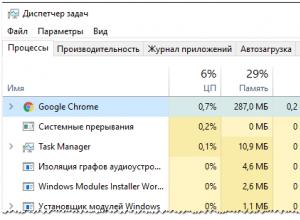
Čo je ping vo World of Tanks
Otázka od užívateľa Dobrý deň. Povedzte mi, ako môžem znížiť vysoký ping v hre World of Warcraft? Keď len bežíte a zabíjate moby, je všetko v poriadku, no keď sa začnete biť s inými ľuďmi, hre trvá dlho, kým zareaguje na moje kliknutia. ping
Kalendár vývoja dieťaťa
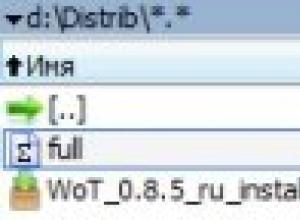
Kritická chyba v odpaľovači World of tanks
Pravdepodobne v Rusku nie je taký mladý človek, ktorý by nepočul o World of Tanks - online real-time hre v žánri arkádového simulátora tankov na motívy druhej svetovej vojny. Návyková hra, ktorá kombinuje strieľačku, stratégiu a hranie rolí
Mama o mamách

Aké výhody stiahnuť na fv215b
Ahoj! Stavba britských tankov je skutočne zvláštna. Ak majú iné národy niečo vlastné, v čom sú silné, potom v Británii je spravidla ťažké rozoznať silné stránky voľným okom. Ale nie v tomto prípade, pretože to je najväčšia výhoda
Domáce nápady

Prémiový tank Lowe - kráľ farmárčenia
Najstarší nemecký prémiový tank vyzbrojený presnou a priebojnou zbraňou. Priemerný pancier trupu a slabá pohyblivosť vám neumožňujú ísť do popredia. Používa sa hlavne ako podporná nádrž, ktorá je vhodná na držanie exponovaných bokov.


